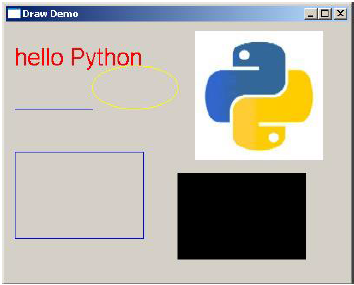PyQt - Konstanta BrushStyle
Gaya QColor Standar
| Qt.NoBrush | Tidak ada pola kuas |
| Qt.SolidPattern | Warna seragam |
| Qt.Dense1Pattern | Pola kuas yang sangat padat |
| Qt.HorPattern | Garis horizontal |
| Qt.VerPattern | Garis vertikal |
| Qt.CrossPattern | Melintasi garis horizontal dan vertikal |
| Qt.BDiagPattern | Garis diagonal mundur |
| Qt.FDiagPattern | Maju garis diagonal |
| Qt.DiagCrossPattern | Menyilangkan garis diagonal |
Objek QColor Standar
| Qt.white |
| Qt.black |
| Qt.red |
| Qt.darkRed |
| Qt. Hijau |
| Qt.darkGreen |
| Qt.blue |
| Qt.cyan |
| Qt.magenta |
| Qt. Kuning |
| Qt.darkYellow |
| Qt.gray |
Warna kustom dapat dipilih dengan menentukan nilai RGB atau CMYK atau HSV.
Contoh
Contoh berikut menerapkan beberapa metode ini.
import sys
from PyQt4.QtGui import *
from PyQt4.QtCore import *
class Example(QWidget):
def __init__(self):
super(Example, self).__init__()
self.initUI()
def initUI(self):
self.text = "hello world"
self.setGeometry(100,100, 400,300)
self.setWindowTitle('Draw Demo')
self.show()
def paintEvent(self, event):
qp = QPainter()
qp.begin(self)
qp.setPen(QColor(Qt.red))
qp.setFont(QFont('Arial', 20))
qp.drawText(10,50, "hello Pyth
on")
qp.setPen(QColor(Qt.blue))
qp.drawLine(10,100,100,100)
qp.drawRect(10,150,150,100)
qp.setPen(QColor(Qt.yellow))
qp.drawEllipse(100,50,100,50)
qp.drawPixmap(220,10,QPixmap("python.jpg"))
qp.fillRect(200,175,150,100,QBrush(Qt.SolidPattern))
qp.end()
def main():
app = QApplication(sys.argv)
ex = Example()
sys.exit(app.exec_())
if __name__ == '__main__':
main()Kode di atas menghasilkan keluaran sebagai berikut -